在beatsstudiobuds怎样设置共享音频呢?话说不少用户都在咨询这个问题呢?下面就来小编这里看下beatsstudiobuds共享音频步骤介绍步骤吧,需要的朋友可以参考下哦。
beatsstudiobuds怎样设置共享音频?beatsstudiobuds共享音频步骤介绍
1、将耳机连接到手机上,在手机的“控制中心”中点击“隔空播放”图标。
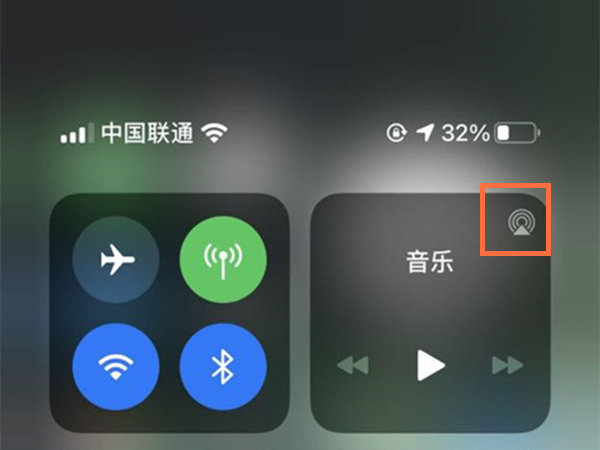
2、点击“共享音频”即可。(如果您的朋友使用的是 AirPods 或 AirPods Pro,请将这副耳机放入充电盒并靠近您的设备,然后打开盒盖。如果您的朋友使用的是 AirPods Max,请将这副耳机靠近您的设备。如果您的朋友使用的是 Beats 无线耳机,请将这副耳机置于配对模式并靠近您的设备)。
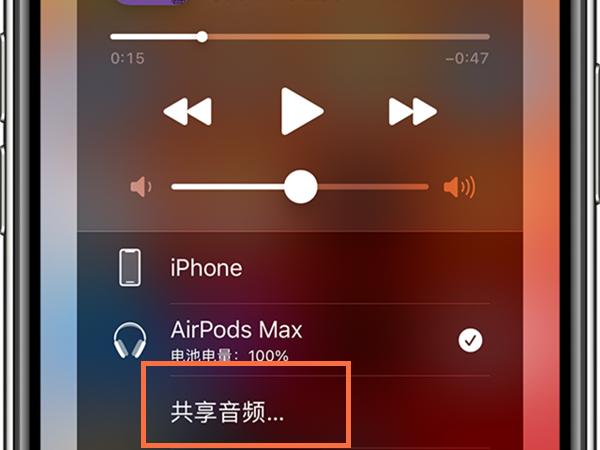
以上就是小编带来beatsstudiobuds共享音频步骤介绍,谢谢大家的阅读观看,希望本文内容能帮助到大家!




